使用 自定义五金件 页面来选取标准、类别、类型和零部件。在零部件层,您可以选取零部件大小、类型属性值,并键入零件编号。
要简化配置,只选取您使用的器件。
使用左窗格或单击右窗格中的文件夹导览标准。
要访问自定义硬件页面:
- 在 Windows 中,单击 。
- 单击 2 - 自定义硬件。
要配置特殊类型或零部件:
右键单击 SOLIDWORKS 设计库 任务窗格中的文件夹或零部件,然后选择 配置。
您通过选取单个零部件并设定其属性值来自定义五金件。
要显示零部件:
单击左窗格中的标准并展开其类别和类型,或者单击右窗格中的文件夹图标。 在类型下选择零部件。 页面显示零部件图标、名称和可用配置的数量。
可以通过清除不使用的大小和配置值减少零部件的配置数量。这样一来,您要输入的零件号就更少,而且较小的 Toolbox 更易于使用。
左窗格
除了您定义的自定义文件夹和零部件,左窗格中的 Toolbox 标准树还列出了标准、类别和类型。
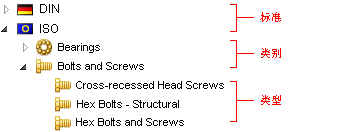
您可以右键单击左窗格中的项目,并对标准文件夹、标准类别文件夹、某一类别的零部件类型文件夹或单个零部件文件中的文件执行以下操作:
- 剪切并粘贴文件,保持文件名称不变
- 复制和粘贴文件
- 删除文件
- 插入新的子文件夹
- 添加新文件
您可以右键单击文件或文件夹名称,以对其进行重新命名。
右窗格
只有在右窗格中选定的项会包含在 Toolbox 中。您可以选择或清除右窗格中的项。
要移除某项,请清除复选框。您一旦清除某项,该项将在左窗格和右窗格中禁用,直到您重新选取该项。
如果您删除左窗格中的某项或标准,该项或标准仍不可用。
要打开标准、类别或类型,单击右窗格中的文件夹。 单击上一级 可以导览至上一级。
可以导览至上一级。
单击清除非活动数据工具以从 Toolbox 零件文件中清除非活动配置数据。
要选取或清除零部件大小并编辑零部件属性,请选取单个零部件。
标准属性
单击标准属性名,选择或清除右侧列表中的值。
|
常规 |
说明。 命名 Toolbox 标准树中的零部件。
要重新命名标准,请修改说明。
文件名称。 为选定零部件指定主零件的相对路径。
无论长度如何,按大小使用单一零件号可用于具有可编辑程度属性的零部件,如结构钢。 选择该选项为特定大小的所有长度指派一个零件号。 消除该选项给每个长度指派一零件号。 当选定时,长度和配置名称列被移除,表格只列举带独特大小的配置。
|
|
零部件属性 |
属性列表因零部件而不同。 普通属性包括尺寸(例如大小)以及螺纹显示。
您所选择的属性值将决定零部件配置的总数。 清除大小和其它属性值可以减少配置数量。
|
 |
全局属性 |
指示属性与标准中的其他零部件共享。 |
 |
添加新大小 |
打开添加新大小对话框,您可在其中将自定义大小添加到五金件大小或长度配置属性列表。 |
|
颜色 |
指定零部件的显示颜色。 单击一种颜色,或单击默认颜色恢复默认值。 |
自定义属性
自定义属性是用户定义的零部件属性。您可以生成自定义文本属性和列表。
创建自定义属性后,它将出现在自定义属性列表中。 您可以选择它并将其应用到零部件:

您可以随后在右边的列表中设置属性的默认值。在您选择某项属性之前,它仅具有只读值。
属性值列表
当您单击标准或自定义属性时,数据窗格显示属性的值列表。您可以使用值列表选择或清除标准属性的大小。
对于自定义文本属性,您可以为选定的零部件设置默认值。
对于自定义列表属性:
- 要为选定的零部件禁用列表项,请清除启用。
- 要指定默认值,单击默认。
配置列表
配置列表包括选定的所有可能的标准和自定义属性值。
如果清除属性值,此列表将更新且配置数将减少。
列表列是零部件属性。 所有列(除 零件号、说明 和 备注 外)均为只看。 零件号、说明 和 备注 的值出现在 SOLIDWORKS 的配置属性中。
|
配置名称 |
包含每个配置的简化属性值。
|
|
零件编号 |
指定配置零件号。
在 Toolbox 中,零件号 是 SOLIDWORKS 材料明细表 (BOM) 零件号。 如果您在 SOLIDWORKS PDM 中为零件号使用不同的配置特定自定义属性,同时也为您的 Toolbox 零件使用该自定义属性。
例如,标准的 SOLIDWORKS PDM 零件数据卡映射到 SOLIDWORKS 编号 自定义属性。 要随 Toolbox 零件使用标准零件数据卡,请在 Toolbox 中创建并添加一个 编号 自定义属性,而不使用 零件号。
|
|
说明 |
指定配置说明。
|
|
评论 |
为配置指定一个评论。
|
 |
导入/导出 |
导入/导出位于配置列表滚动栏之上。
单击 导入/导出  并执行以下任一操作: 并执行以下任一操作:
|
1111
按大小过滤零部件
Toolbox 管理员可从Toolbox 设定中过滤选定的 Toolbox 零部件和零部件大小。
- 在 Windows 中,单击 。
- 单击 2 - 自定义硬件。
- 从自定义五金件页清除选择以排除任何无关紧要的标准、零部件类别、以及零部件类型。
- 单击标准、零部件类别文件夹和类别中的零部件类型。
选定的零部件类型出现在自定义五金件页的顶端。
- 从标准属性单击大小,并清除任何非必要的大小。
- 为您不需要的其它零部件重复步骤 4 和 5。
输出配置列表
为 Toolbox 零部件分配零件号之前,您必须首先输出零部件配置列表至 Microsoft® Excel 文件。
- 在 Windows 中,单击 。
- 单击 2 - 自定义硬件。
- 在自定义五金件页面上选取一单独零部件。
- 在配置列表的右上端单击导入/导出
 ,然后单击导出数据。
,然后单击导出数据。
- 在另存为对话框中:
- 为电子表格文件选择一个位置。
- 对于另存为类型,选择 Excel 工作簿 (*.xlsx) 或 Excel 97-2004 工作簿 (*xls)。
- 单击保存。
- 在 Microsoft Excel 中打开电子表格。
- 在每个配置的行中,在适当列内键入零件号、说明及评论。
不要更改其它值或添加列。 要想使输入成功,其它属性值不能更改。
- 保存并关闭电子表格。
- 在 Toolbox 中,在自定义硬件页面上单击导入/导出
 ,然后单击导入数据。
,然后单击导入数据。
- 浏览到电子表格文件,然后单击确定。
使用零件号自定义零件
输出零部件配置列表至 Microsoft® Excel 文件之后,您可以为 Toolbox 零部件指派配置零件号并输出零件号至 Toolbox。
- 输出选定零部件的配置列表至 Microsoft® Excel 文件。
- 在 Microsoft Excel 中打开电子表格。
- 在每个配置行的相应列中,输入零件号、说明和备注。
不要更改其它值或添加列。 要想使输入成功,其它属性值不能更改。
- 保存电子表格文件。
- 在 Toolbox 的 自定义五金件 页面上,选择零部件,您已修改了该零部件的零件号。
- 在配置列表的右上端单击 导入/导出
 ,然后单击输入数据。
,然后单击输入数据。
- 在打开对话框中,选择已修改的包含 Toolbox 数据和零件号的电子表格文件,然后单击打开。
您可以对其它 Toolbox 零部件重复此步骤,然后单击
保存 
以将更改保存至 Toolbox。
生成零件或配置
管理员可为所有列举的配置生成零件文件或给主零件文件添加完整配置表。
- 在 Windows 中,单击 。
- 单击 2 - 自定义硬件。。
- 在自定义五金件页面上选取一单个零部件。
- 在配置列表的右上端单击导入/导出
 ,然后选取:
,然后选取:
您所看到的命令取决于用户设定页上的零件或配置。
重命名 Toolbox 文件夹
您可以重命名 Toolbox Standards 中的文件夹。
要从 Toolbox Standards 重命名 Toolbox 文件夹:
- 在自定义硬件页面上,慢速双击 Toolbox Standards 中的一个文件夹。
- 为文件夹键入新名称,然后单击此名称外部,保存所做的更改。
清除非活动 Toolbox 配置数据
Toolbox 设置清除非活动数据工具允许您从 Toolbox 零件文件中清除非活动配置数据。
通过移除会增加文件大小的未使用数据,清除非活动数据改进了诸如打开插入零部件 PropertyManager 等操作的性能。
非活动配置是未列示在 Toolbox 设置中且不在零件文件中的配置。 如果一个配置过去存在且其曾用于某个装配体中,则其仍将被视作活动配置,即使它并未列示在 Toolbox 设置中的配置列表中。
清除非活动数据将从非活动配置中清除以下数据:
该命令不会:
- 清除几何图形数据或活动配置数据。
- 影响您在将 Toolbox 零件插入到装配体中时使用插入零部件 PropertyManager 创建的自定义配置。
强烈建议您在清除非活动数据之前先备份您的数据。
要清除非活动 Toolbox 配置数据:
- 展开硬件显示至您要清除非活动数据的级别。
您可以在文件夹级别或逐个零件执行清除。
- 单击清除非活动数据。
- 在清除非活动数据对话框中,展开选项并从以下选项中进行选择:
- 单击以下之一:
Post Views: 242
可以导览至上一级。

Comments